-Метки
-Рубрики
- Полезное (108)
- Прога (31)
- Открытки (27)
- Фоторедакторы (12)
- Всё для ЛиРу (11)
- Рабочий стол (7)
- Дом и уют (64)
- Декор (32)
- Полезности (23)
- Интерьер (21)
- Кулинария (459)
- Выпечка (133)
- Вторые блюда (63)
- Десерты (60)
- Закуски (59)
- Салаты (57)
- Торты (31)
- Несладкая выпечка (13)
- Заготовки (9)
- Блины, оладьи, блинчики (8)
- Напитки (6)
- Советы (4)
- Первые блюда (4)
- Соусы (3)
- Бутерброды (2)
- Беляши, чебуреки, пирожки (1)
- Магия, религия (68)
- Магия (40)
- Гороскопы (11)
- Гадания (10)
- Симорон (4)
- Религия (4)
- Фен-шуй (1)
- Психология (46)
- Рукоделие (85)
- МК (41)
- Вязание (28)
- Шитье (9)
- Плетение из газет, метала... (6)
- Игрушки (6)
- Из бумаги... (3)
- Вязание крючком (1)
- Картинки (104)
- Разное (76)
- Флешки,игры (17)
- Красота (29)
- Здоровье (13)
- Мода (9)
- Косметика (7)
- Цвет (4)
- Юмор (119)
- Музыка (2)
- Видео (14)
- Искусство (35)
-Музыка
- Pur:Pur - Чёрный стих
- Слушали: 41 Комментарии: 0
- Земфира-Шалфей
- Слушали: 104 Комментарии: 0
- Земфира-Синоптик
- Слушали: 60 Комментарии: 0
- Земфира - Рассветы.mp3
- Слушали: 2018 Комментарии: 0
- Земфира-Сигареты
- Слушали: 75 Комментарии: 0
-
Добавить плеер в свой журнал
© Накукрыскин
-Я - фотограф
Моя любимая кошечка Лиса
-Всегда под рукой
-Поиск по дневнику
-Подписка по e-mail
КАК ЧЕРНО БЕЛОЕ ФОТО СДЕЛАТЬ ЦВЕТНЫМ |
Последнее время серьезно увлеклась фото редактированием онлайн, уж очень интересное это занятие - обрабатывать фото. Тем более частенько в итоге получаются такие фото шедевры, которые и на стенку повесить не стыдно.
Вообщем думала-думала и вот решила в своем блоге организовать бесплатную школу по фотошоп онлайн для начинающих! Мы вместе научимся всем основным возможностям фото редактора онлайн, и думаю через небольшое количество уроков многие из вас уже с легкостью смогут ориентироваться в онлайн фотошопе и обрабатывать фотографии как только захотят!
Почему беру за основу бесплатный фотошоп онлайн? - да чтобы не было трудностей, потому как лицензионный Adobe Photoshop стоит не малых денег - а качать где-то левую версию - не хочу пропагандировать скачивание взломов, так как во первых это не законно, во вторых - небезопасно для ПК, и в третьих работать данный кряк будет как факт со всевозможными ошибками! А с бесплатным фотошоп онлайн все намного проще...
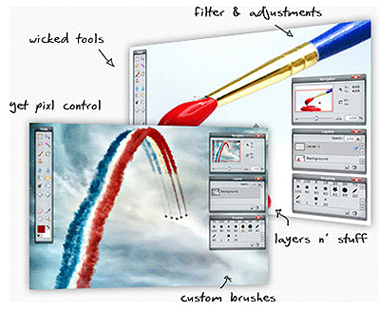
Всем желающим научиться работать в фотошоп онлайн бесплатно - просьба записаться в ПЧ ко мне: чтобы своевременно получать информацию о новых появившихся уроках (редактор фотографий взяла тот, которым пользуюсь сама).
1 УРОК
Ну что приступим, к нашему первому уроку. В которым я покажу Вам как сделать цветной черно белую фотографию. Сейчас встречаю все чаще и чаще в фото лабораториях где заказываю фотки - предоставляют услуги по раскрашиванию старых черно белых фотографий в цвет! Сегодня поведую Вам один из самых простых сопособов как это сделать самим. Результаты ваших работ сделанных на основе данного урока, выкладывайте в комментариях - с удовольствием посмотрю, оценю и возможно что подскажу)
Итак открываем наш графический онлайн редактор
- в появившемся меню кликаем по кнопке Загрузить Изображение с Компьютера
- далее выбираем вашу черно белую фотографию для редактирования и нажимаем Открыть
( вашу старую фотографию предварительно нужно либо пропустить через сканер, чтобы она у вас была в электронном виде - либо как я делала раньше, если у вас имеется Цифровой Фотоаппарат - просто выбрать оптимальное расстояние до фото и щелкнуть на цифровик, после чего перекинуть фото на ПК. Буду предполагать что она уже у вас есть в цифром виде, если нет - просто найдите в Интернете любую черно белую картинку и скачайте - нам же главное научиться )
Я выбрала для раскрашивания старую фотографию всем известного революционера, команданте кубинской революции Эрнесто Че Гевара

Итак у вас перед глазами должна быть такая картинка:

- Мысленно разделяем наше фото на участки схожего цвета, т.е. это будет в моем случае лицо, рубашка, задний фон, сигара итд, чем больше слоев у вас получится тем более точно можно расскрасить фото. Создаем Новый слой для нашего изображения, первый слой будет для лица:

- Для данного нового слоя, необходимо выставить определенные Параметры Смешивания Слоев. Для этого кликаем на кнопоку Toggle Layer Settings:

- После чего выбираем режим накладки слоев MultiPly

- Двойным щелчком по слою, открывается возможность изменить его название - меняем название на "лицо", чтобы потом не запутаться в слоях. Итак берем в руки инструмент кисть и выбираем для неё цвет (если кто-то не знает как это сделать читаем памятку по фотошоп здесь инструменты онлайн редактора). цвет я выбираю наиболее как мне кажется подходящий под цвет кожи кубинского революционера (смесь красного и коричневого) - для вашей фотографий возможно подойдет другой цвет.

- начинаем аккуратно расскрашивать область лица и шеи выбранным цветом:

- В итоге после расскрашивания лица кистью получится премерно такая картина:

- Создаем новый слой для рубашки, выставляем все те же самые настройки что и в слое для лица. И расскрашиваем красным цветом область рубашки:

- Затем проделаваем эти же дейтсвия для заднего фона, сигары:

- В итоге получаем цветную фотографию Эрнесто Че Гевара:

ЗАПИСЫВАЕМСЯ В ПЧ ЧТОБЫ НЕ ПРОПУСТИТЬ 2 УРОК ПО ФОТОШОП ОНЛАЙН НА РУССКОМ ЯЗЫКЕ
ВАШИ ФОТО РАБОТЫ КОТОРЫЕ ПОЛУЧИЛИСЬ НА ОСНОВЕ МОЕГО УРОКА ВЫКЛАДЫВАЙТЕ В КОММЕНТАРИЯХ
| Рубрики: | Полезное/Фоторедакторы |
| Комментировать | « Пред. запись — К дневнику — След. запись » | Страницы: [1] [Новые] |















